iPhone podcasting je odpovědí na naše modlitby. Možnost nahrávat z vašeho iPhone znamená, že spontánnost již není cizí. Pryč jsou dny, kdy jste si museli zarezervovat studio nebo s sebou tahat těžké nahrávací vybavení. Navíc to vypadá, že vzdálené podcasty zůstanou, což znamená, že mezinárodní hosté budou pravděpodobně stálou součástí mnoha podcastových pořadů.
Naštěstí pro nás se iPhony Apple mohou pochlubit vynikající schopností nahrávání zvuku a videa, takže nemusíte obětovat kvalitu svého podcastu. Nemusíte si dělat starosti ani s tím, že svým účastníkům doručíte správné vybavení – každý má v dnešní době iPhone!
V tomto článku se podíváme na nejjednodušší a nejlepší způsob, jak nahrát podcast na váš iPhone. Nastíníme, jaké vybavení budete potřebovat, jakou aplikaci pro nahrávání podcastů použít a jak nahrát podcast ve studiové kvalitě pomocí zcela nové aplikace Riverside.fm pro iOS. Pojďme do toho.
Nejlepší vybavení pro nahrávání podcastu pomocí iPhonu
#1 – iPhone, samozřejmě! Čím aktuálnější je váš iPhone, tím lépe. Jak všichni víme, nejnovější modely mají vynikající kvalitu zvuku a videa, což vám dobře poslouží při nahrávání podcastu z vašeho iPhone.
#2 – Externí mikrofon. Přestože je kvalita iPhonu působivá, pokud budete pravidelně nahrávat z mobilu, možná budete chtít zvážit investici do externího mikrofonu.
- Zvuk ve studiové kvalitě. Externí mikrofon výrazně zlepší kvalitu zvuku vašeho podcastu, což znamená, že vaše finální nahrávka bude znít o celé ligy lépe.
- Přenosné. Externí mikrofony jsou kompaktní a přenosné, takže si je můžete vzít všude.
- Snadné použití . Externí mikrofony se extrémně snadno používají, zapojují se přímo do vašeho iPhone přes lightning konektor.
#3 – Aplikace pro nahrávání podcastů. I když je možné jít do staré školy pomocí aplikace ‚Voice Memos‘, naštěstí pro nás je v App Store k dispozici mnoho aplikací specifických pro podcasty. V tomto článku nastíníme nejlepší možnosti.
Nejlepší mikrofony pro váš iPhone
Mikrofon pro váš iPhone je rozumná a dlouhodobá investice. Tento jediný kus vybavení promění vaši kvalitu zvuku a nekonečně prospěje vaší nahrávce podcastu.
N.B. Všechny následující mikrofony jsou kompatibilní s portem lightning (iPhone 5 a vyšší).
Externí mikrofon
Tyto externí mikrofony se zapojují přímo do lightning portu vašeho iPhonu, stejně jako nabíječka – super jednoduché, super účinné!
#1 Shure MV88
- Cena: 156 $
- Připojení: Montováno přes blesk, 'zapoj a hraj'.
- Přenosnost:Extrémně kompaktní, kapesní a odolný.
- Nastavitelnost/Specifikace mikrofonu: „Vícesměrný“, mikrofon se naklání, překlápí a otáčí, takže můžete zachytit nejlepší možný zvuk a můžete zachytit více zdrojů zvuku.
Další specifikace:
- Čelní sklo pro ochranu vašeho záznamu před rušením.
- Aplikace ShurePlus MOTIV Audio a ShurePlus MOTIV Video, zdarma ke stažení v App Store. Můžete si přizpůsobit výkon a nastavení svého mikrofonu a nahrávat zvuk a video na profesionální úrovni.
Věci ke zvážení:
- Většinu pouzder na telefony/tablety bude nutné před připojením mikrofonu odstranit.
- Existuje značná latence, která může ovlivnit kvalitu zvuku.
#2 Zoom iQ6 X/Y
- Cena: 164 $
- Připojení: Montáž pomocí blesku
- Přenositelnost: Dostatečně malý, aby se vešel do kapsy!
- Nastavitelnost/Specifikace mikrofonu: Dva jednosměrné mikrofony v konfiguraci X/Y. Úhel mikrofonu můžete nastavit od 90 stupňů (pro zaostřené nahrávání) do 120 stupňů pro pohlcující širokoúhlý záznam zvuku.
Další specifikace:
- Konektor pro sluchátka, který slouží zároveň jako linkový výstup, umožňuje sledovat zvuk během nahrávání
- Rozšířený lightning konektor a odnímatelná vložka znamenají, že mikrofon je kompatibilní s většinou obalů na iPhone
- Aplikace Zoom Handy Recorder vám umožňuje sledovat vaše úrovně, určit vaše preference nahrávání a nahrávat zvuk
#3 RODE VideoMic Me-L
- Cena: 69 $
- Připojení: Montováno přes blesk
- Přenositelnost: Speciálně vyrobeno pro telefony, tak vysoce kompaktní a přenosné.
- Nastavitelnost/Specifikace mikrofonu: Směrový kardioidní mikrofon, který snižuje hluk na pozadí a zaměřuje se na to, co nahráváte. Navrženo speciálně pro iPhony a iPady.
Další specifikace:
- Jeho 3,5mm jack slouží také jako výstupní sluchátkový výstup pro monitorování zvuku, který nahráváte.
- Dodává se s klipem pro bezpečné připevnění mikrofonu k telefonu a také s předním sklem pro venkovní nahrávání.
- Snadné nastavení díky technologii plug-and-play.
#4 RODE VideoMicro
- Cena: 55 $
- Připojení: Výstupní připojení 3,5 mm TRS.
- Přenositelnost: Malý a snadno přemístitelný.
- Nastavitelnost/Specifikace mikrofonu: Kardioidní kondenzátorový mikrofon ideálně vyrobený pro kamery, ale lze jej upravit pro telefony pomocí RØDE SC7, kabelu TRS to TRRS.
Další specifikace:
- Tělo vyrobené z hliníku pro vyšší úroveň potlačení rádiových frekvencí, což vede k lepšímu a neovlivněnému zvuku.
- Není potřeba žádné baterie, tento mikrofon funguje na jednoduchém plug-and-play.
- Snadné ovládání a lze jej použít pro různá zařízení (se správným kabelem).
Bezdrátové klopové mikrofony
Lavalier mikrofony klip přímo na košili. Jsou dobrou volbou, pokud se obáváte o mikrofonní techniku vaší nebo vašich hostů. Jsou také mnohem jemnější a méně pravděpodobné, že zastraší hosty, kteří by mohli trpět trémou.
#1 Saramonic LavMicro Di Lavalier Mic Lightning
- Cena : 115 $
- Připojení :Lightning kabel
- Přenositelnost :Lehký a kompaktní
Specifikace mikrofonu :
- Všesměrový mikrofon, který se připne na košili
- Napájeno vaším iPhonem, takže není třeba nabíjet ani používat externí baterie
#2 Bezdrátový mikrofonní systém Comic Lavalier pro iPhone, CVM-WS50
- Cena :206 $
- Připojení :Bezdrátové
- Přenositelnost : Dost malý na to, abyste si ho vzali s sebou
Specifikace mikrofonu:
- Všesměrový mikrofon
- Dosah 60 metrů
- Napájení z baterie, nabíjení přes USB
- Monitorování a úprava úrovní v reálném čase
Nejlepší aplikace pro nahrávání podcastů pro iOS
1. Riverside.fm
Den, na který jsme všichni čekali, konečně nastal! Naše nová aplikace přináší široce uznávanou platformu Riverside.fm přímo do vašeho iPhone. Je to první vysoce kvalitní nahrávací platforma, která podporuje iOS zařízení s možností nahrávání ve studiové kvalitě!
Výhody:
Vysoce kvalitní nahrávky nezávislé na vašem internetovém připojení.
- Každý účastník je místně nahráno ve Full HD. To znamená, že slabé nebo přerušované připojení k internetu nebude mít negativní dopad na vaši audiovizuální kvalitu. Každý z vás bude ve své finální nahrávce vypadat a znít co nejlépe.
- Zvuk je uložen ve formátu WAV. Jedná se o bezztrátový formát souborů, který zachovává nejvyšší kvalitu zvuku.
- Video může mít rozlišení až 4 kB. 4k znamená nejvyšší a nejčistší rozlišení pro váš video podcast.
Poznámka:Jediným omezením je vaše vybavení – v tomto případě váš iPhone. Uvědomte si prosím, že aktuálně externí mikrofony nejsou oficiálně podporovány v aplikaci. Někteří tvůrci měli úspěch s použitím přepínače s Rode VideoMic Me-L a Rode VideoMicro. Pracujeme na přidání další kompatibility mikrofonu.
Oddělte zvukové a obrazové stopy v rozlišení Full HD.
- Na rozdíl od mnoha jiných aplikací je na Riverside.fm záznam každého účastníka uložen jako samostatná stopa na vašem řídicím panelu Riverside. To znamená, že vaše postprodukční editační kapacita je neomezená.
Progresivní nahrávání znamená žádné riziko ztráty dat. Stejně jako naše aplikace založená na prohlížeči i aplikace pro iOS postupně nahrává audiovizuální stopy každého účastníka na cloudový server během vaši nahrávací relaci.
- To znamená, že i když se vám vypadne internet nebo selže váš iPhone, nejste ohroženi ztrátou celé nahrávky.
- Během relace a po ní můžete sledovat stav svých nahrávek a nahrávání.
Poznámka:V současné době musí být aplikace pro iOS v popředí, aby bylo nahrávání záznamu dokončeno, takže zajistěte, aby vaši hosté měli aplikaci otevřenou i po skončení vaší relace. V zákulisí pracujeme na vylepšení funkčnosti, aby bylo možné nahrávání dokončit na pozadí – sledujte tento prostor!
Vzdálené nahrávání.
- Riverside vám umožňuje nahrávat až se 7 hosty najednou.
Optimalizované prostředí pro hosty.
- Intuitivní rozhraní, které je mimořádně uživatelsky přívětivé.
- Není třeba vytvářet účet, stačí si stáhnout aplikaci a připojit se k relaci.
Živě streamujte svůj podcast.
- Riverside.fm je optimalizován pro několik různých streamovacích platforem, což znamená, že můžete snadno živě vysílat svou záznamovou relaci.
V aplikaci Riverside pro iOS můžete:
- Vytvořte nahrávací studio
- Hostovat a spouštět nahrávání
- Připojte se ke stávajícímu studiu/nahrávce
- Pozvěte hosty a publikum ke svým nahrávkám
- Nahrajte a nahrajte zdroj z fotoaparátu iPhone
2. Aplikace Podbean Podcast
Kromě možností nahrávání je Podbean také hostingovou službou podcastů. To znamená, že můžete nahrát své epizody podcastů přímo na jejich platformu, stejně jako na další, jako je iTunes nebo Google Play.
Výhody:
Snadné použití.
- Přívětivé a intuitivní rozhraní znamená, že Podbean je vhodný pro všechny uživatele.
Přidejte k nahrávce hudbu.
- Podbean je dodáván s předinstalovanými různými hudebními skladbami, které můžete přidat přímo do své nahrávky, ale můžete také přidat svou vlastní hudbu nebo skladby, pokud chcete přidat osobní dotek.
Nastavení optimalizace zvuku.
- Podbean automaticky odstraní ticho z vaší nahrávky bez zkreslení, čímž vám ušetří námahu.
- Funkce zesílení hlasitosti normalizuje úrovně hlasitosti, takže se pořady lépe poslouchají.
Vysílejte svůj podcast živě.
- Svou nahrávku můžete živě vysílat přímo z aplikace Podbean.
Vzdálené nahrávání až s 5 spoluhostiteli a hosty.
- Pomocí funkce živého přenosu můžete nahrávat svůj podcast až s 5 vzdálenými hosty.
Snadná publikace podcastů.
- Podbean je platforma „vše v jednom“, což znamená, že můžete nahrávat, (minimálně) upravovat a publikovat svůj podcast přímo prostřednictvím jejich aplikace.
Zdarma k použití .
- I když si musíte připlatit za větší šířku pásma a úložiště.
Nevýhody:
Nižší kvalita zvuku.
- Podbean ukládá vaši nahrávku ve formátu MP3 a M4a. Jedná se o komprimované – „ztrátové“ – formáty souborů, které obětují kvalitu zvuku ve prospěch kompaktní velikosti souboru, což znamená, že utrpí celková kvalita záznamu podcastu.
Internetové rušení.
- Podbean lokálně nezaznamenává každého účastníka, což znamená, že váš podcast je vydán na milost a nemilost vašemu internetovému připojení. Jakékoli závady nebo výpadky signálů se projeví ve vaší konečné nahrávce.
- Pokud chcete místní nahrávky, budete muset každého účastníka požádat, aby se nahrál pomocí externího hardwaru nebo softwaru, jako je Quicktime, uložil svůj záznam a poté nahrál své jednotlivé soubory.
Nelze nahrávat video.
- V současné době nemůžete nahrávat video pomocí aplikace Podbean, takže pokud chcete nahrávat své účastníky během relace, budete muset nastavit a nahrát simultánní hovor přes Skype nebo Zoom.
Minimální kapacita úprav
- Přestože inzerují možnosti úprav, vestavěné nástroje jsou poměrně omezené. Svou nahrávku můžete pouze ‚top &tail‘ – to znamená, že si můžete vybrat, kde začíná a končí. Můžete také vytvořit efekt zatmívání nebo zatmívání. Pro pokročilejší úpravy nebo seriózní zásahy však budete muset použít další specializovaný software.
- Žádné samostatné stopy. Vaše možnosti úprav jsou také omezeny skutečností, že Podbean vám poskytuje záznam jedné stopy vašeho podcastu, což znamená, že jste uvízli ve chvílích, kdy například účastníci mluví jeden přes druhého.
Vaši hosté si musí vytvořit účet.
- Aby se váš host mohl připojit k živému vysílání a stáhnout si aplikaci, musí si vytvořit účet u Podbean.
3. Aplikace Spreaker Studio
Spreaker je jednotné kontaktní místo pro hostování, vytváření, distribuci a monetizaci podcastů.
Výhody:
Vše v jednom.
- Své podcasty můžete nahrávat, (minimálně) upravovat a publikovat na jednom místě
Živě streamujte svůj podcast.
- Nahrávku podcastu můžete živě vysílat přímo z aplikace Spreaker Studio.
Vestavěné funkce
- Automatické ovládání hlasitosti a mikrofonu vám pomůže regulovat a monitorovat úroveň hlasu a zvuku.
- Je-li povoleno, automatické ztlumení automaticky sníží hlasitost hudby, když začnete mluvit do mikrofonu.
Analyzujte své statistiky podcastů.
- Aplikace Spreaker vám umožňuje sledovat a analyzovat výkon vašeho podcastu, abyste mohli optimalizovat zapojení komunity a posluchačů.
Nevýhody:
Nízká kvalita zvuku.
- Spreaker ukládá vaše nahrávky jako soubory MP3. Jedná se o komprimovaný „ztrátový“ formát souboru, který snižuje kvalitu pro kompaktní velikost, což vede k podprůměrnému zvuku.
Není možné nahrávat se vzdálenými hosty.
- Ve světě COVID-19 je nahrávání na dálku novou normou. Spreaker bohužel nemá vestavěnou kapacitu pro usnadnění vzdáleného nahrávání podcastů.
- Chcete-li nahrávat s hostem, který se nenachází na stejném místě jako vy, musíte integrovat Skype – nejen že každý z vás bude potřebovat samostatný účet Skype, ale díky tomu bude vaše nahrávání zranitelné vůči internetovému rušení
- Skype lokálně nezaznamenává každého účastníka, což znamená, že vaše nahrávání bude pravděpodobně negativně ovlivněno slabým nebo problematickým připojením k internetu.
Minimální kapacita úprav .
- Nástroje pro úpravy Spreaker jsou extrémně omezené. Svou nahrávku nelze upravovat jinak než oříznutím a oříznutím její délky.
Omezený úložný prostor s bezplatným tarifem.
- Pokud jste plodný podcaster, pravděpodobně budete potřebovat větší úložiště – základní předplatné začíná na 6 USD měsíčně.
4. Kotva
Bezplatná aplikace Spotify pro iOS, která vám umožní vytvářet, nahrávat a distribuovat podcasty z vašeho telefonu.
Výhody
Vše v jednom.
- Jako all-inclusive službu. Můžete nahrávat, nahrávat a publikovat své epizody přímo z jejich aplikace na všech hlavních platformách.
Analytics .
- Sledujte zapojení a výkon svého podcastu pomocí statistik a statistik Anchor.
Vyzkoušejte svůj podcast pomocí různých zvuků.
- Anchor vám umožňuje přidat k epizodě různé typy zvuku, jako jsou hlasové zprávy, hudba, přechody a obecné nahrávky.
Přeměňte hlasové poznámky na podcast.
- Pomocí funkce „Hlasové zprávy“ můžete vést přímé soukromé konverzace prostřednictvím hlasových poznámek a poté může kterákoli strana publikovat zvuk do epizody!
- To znamená, že pokud nemůžete nahrávat v reálném čase, stále můžete zahrnout svého vysněného hosta.
Uživatelsky přívětivé a intuitivní rozhraní.
- Anchor rozděluje vaše nahrávky do „stavebních bloků“ zvukových segmentů. Díky nim je extrémně snadné sestavit a objednat epizodu – jednoduše přetáhněte a uspořádejte v požadovaném pořadí.
Vzdálené nahrávání až se 4 hosty.
- Pomocí funkce „Record With Friends“ můžete nahrávat až se 4 vzdálenými hosty najednou.
- Poznámka – nahrávání s přáteli není při použití s mobilní aplikací kompatibilní s externími mikrofony – takže i kdybyste chtěli, nemůžete použít externí mikrofon.
Zdarma k použití!
- Zdarma k použití pro každého, takže mimořádně šetrný k rozpočtu.
Nevýhody
Žádný záznam videa.
- Momentálně nemůžete nahrávat ani publikovat video podcast pomocí aplikace Anchor. I když jste již nahráli video podcast, můžete soubor pouze nahrát a Anchor jej automaticky převede do formátu pouze pro zvuk.
Nízká kvalita zvuku.
- Aplikace Anchor nahrává ve formátu M4A místo MP3 nebo dokonce WAV – oba jsou to komprimované „ztrátové“ formáty souborů, které snižují kvalitu zvuku kvůli velikosti souboru.
Nebezpečí ztráty dat.
- Vaše nahrávka bude zpracována a nahrána do vaší knihovny až po dokončení nahrávání, což znamená, že existuje vysoké riziko ztráty materiálu.
Internetové rušení.
- Funkce „Záznam s přáteli“ je závislá na skutečně stabilní WiFi připojení- které bohužel moc z nás nemá. To znamená, že vaše nahrávka bude pravděpodobně ovlivněna závadami, rušením nebo zpožděním.
Minimální možnosti úprav.
- Anchor nedělá nahrajte každého účastníka jednotlivě, takže budete mít k dispozici pouze jednu zvukovou stopu, se kterou si můžete hrát. To minimalizuje vaše postprodukční schopnosti.
- Vestavěné nástroje jsou poměrně omezené. Nemůžete provádět úpravy jednotlivých stop. Jediné, co můžete udělat, je uspořádat a objednat samostatné klipy – poznámka:to vyžaduje, abyste nahráli každý segment samostatně
Maximální velikost souboru.
- Ačkoli Anchor nabízí neomezený bezplatný hosting – takže můžete nahrávat tolik souborů, kolik chcete – velikost jednotlivých souborů je omezena na 250 MB. To vylučuje větší formáty souborů (a optimalizovaný zvuk), jako je WAV.
Nelze vysílat.
- Jak všichni víme, živé streamované podcasty jsou extrémně oblíbené a nabízejí příležitost k živé interakci a zapojení. Bohužel momentálně nemůžete živě streamovat svůj podcast pomocí Anchor.
Ke svému účtu nelze přiřadit více než jeden podcast.
- Může to být problém, pokud překypujete nápady nebo jste nadšenec, který si chce vyzkoušet víc než jen jednu podcastovou show.
Během vzdáleného nahrávání se nemůžete ztlumit.
- Během hovoru „Nahrávání s přáteli“ se nemůžete ztlumit. To znamená, že pokud má někdo neočekávaný okolní hluk, bude to rušit celou vaši nahrávku.
Jak nahrát a vytvořit podcast na vašem iPhone pomocí Riverside.fm
Jak nahrát podcast na vašem iPhone jako hostitel:
1 . Stáhněte a otevřete aplikaci
Otevřete aplikaci a přihlaste se jako hostitel pomocí podrobností o svém účtu Riverside.
2 . Vyberte si studio
Připojte se k některému ze svých již existujících studií nebo vytvořte nové studio. Poté zvolte, zda bude vaše nahrávka pouze zvuk nebo zvuk a video.
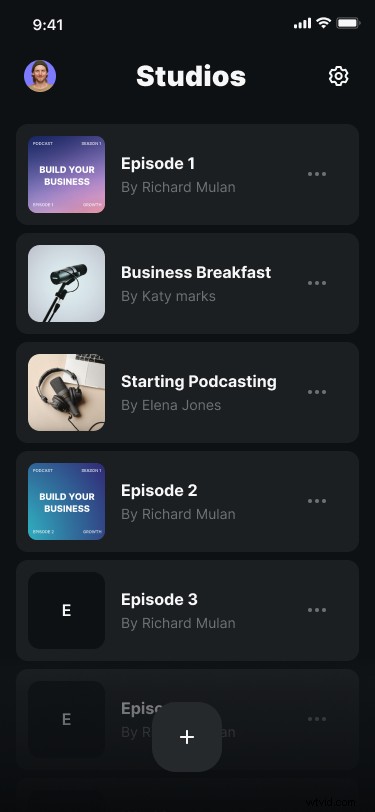
4 . Vyberte si nastavení zařízení
Ocitnete se ve své zelené místnosti , kde můžete nastavit své jméno, bez ohledu na to, zda používáte sluchátka nebo ne, vybrat možnosti fotoaparátu, mikrofonu a reproduktorů. Až budete připraveni jít, klikněte na Připojit se.
5 . Pozvěte hosty
Jakmile budete ve studiu, uvidíte možnost Pozvat účastníky , pokud jste tak ještě neučinili s pozvánkou v kalendáři, klikněte na Pozvat.
Máte dvě možnosti:
- Zkopírujte a vložte odkaz na pozvánku
- Pozvat e-mailem
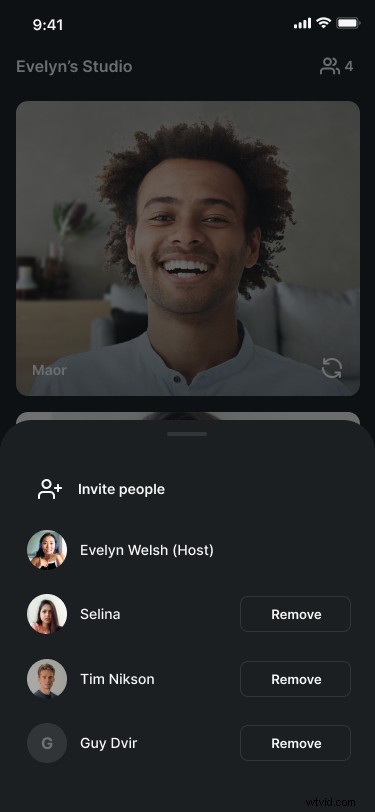
6 . Začněte nahrávat podcast ze svého iPhone
Jakmile se vaši hosté připojí a vy budete spokojeni, klikněte na tlačítko Zahájit nahrávání a užijte si relaci!
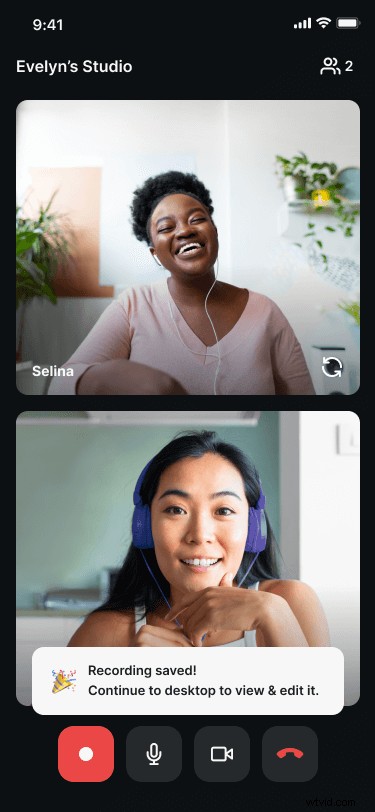
Vaše nahrávka bude lokálně zaznamenána na zařízení každého účastníka a postupně nahrána na Riverside Dashboard, jak jdete. Během relace budete moci sledovat, jak si každé nahrání vede.
Po dokončení relace ponechte kartu Chrome otevřenou a připomeňte účastníkům, aby nezavírali aplikaci, aby mohla být dokončena příslušná nahrávání.
Jakmile bude nahrávání každého účastníka dokončeno, budete moci najít své nahrávky na hlavním panelu Riverside.fm, připravené k postprodukci!
Jako host:
1 . Stáhněte si mobilní aplikaci Riverside
Najděte a stáhněte si aplikaci Riverside.fm z App Store.
2 . Připojte se do studia prostřednictvím pozvánky
Pro vstup do vaší relace od vás vaši hosté budou potřebovat zvací odkaz nebo QR kód.
Jak je uvedeno výše, vaši hosté obdrží pozvánku buď prostřednictvím e-mailu, nebo prostřednictvím zprávy, pokud jste jim ji zkopírovali a vložili.
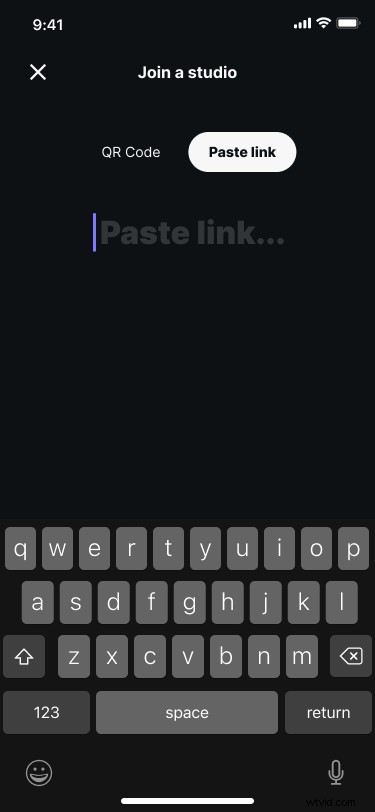
3 . Zadejte své údaje a otestujte svou kameru a mikrofon
Jediné, co musí udělat, je kliknout na odkaz na svém iPhonu buď v doručené poště nebo ve zprávách, a automaticky je přesměruje do jejich aplikace Riverside.fm. Tam se ocitnou v ekvivalentu ‚Green Room‘. Než kliknou na Připojit se k pořadu, budou si moci nastavit své jméno a zkontrolovat, jak vypadají.
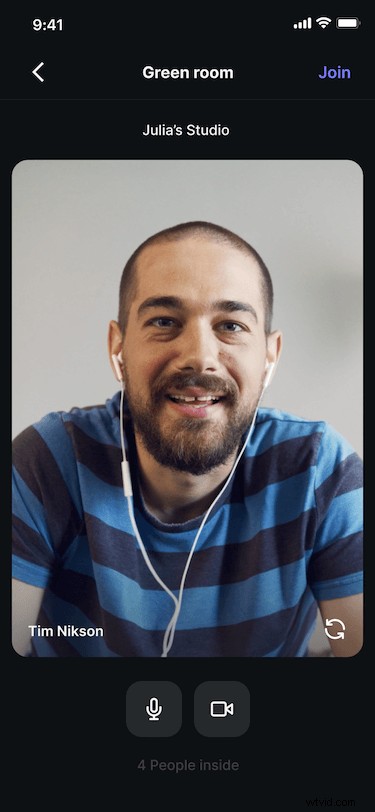
4. Začněte nahrávat se svým hostitelem
Jakmile se připojíte do studia, můžete začít nahrávat se svým hostitelem.
Pokud host během nahrávání opustí aplikaci, jeho videostream se okamžitě zastaví, ale všichni ostatní ho stále budou moci slyšet.
Jako vždy se nahrávky hostů budou postupně nahrávat na řídicí panel Riverside během vaší nahrávky.
Host může sledovat průběh nahrávání kliknutím na tři tečky v pravém horním rohu obrazovky a výběrem Zobrazení protokolu nahrávek. Tím se uživateli zobrazí aktuální stav nahrávek a nahrávek (také u minulých nahrávek).
Poznámka:Zajistěte, aby vaši hosté nechali aplikaci otevřenou i po dokončení relace – to proto, aby bylo možné dokončit nahrávání.
Náš průvodce pokrývá vše, co potřebujete, ale pokud se naučíte lépe vizuálně, můžete se podívat na toto video, které vás provede aplikací Riverside pro iOS.
Hlavní tipy pro podcasting s iPhone
Použijte aplikaci pro nahrávání podcastů.
- Mohli byste jít do staré školy a k nahrávání podcastu používat aplikaci hlasových poznámek od společnosti Apple, ale nebudete moci zahrnout vzdálené hosty.
- Používání aplikace je pohodlné a bezproblémové pro vás, hostitele i vaše hosty. Navíc budou všechny vaše nahrávky pohodlně uloženy na stejném místě – například na vašem dashboardu Riverside.fm.
Upřednostněte kvalitu zvuku.
- Při zvažování, kterou aplikaci pro nahrávání podcastů použít, hledejte platformy, jako je Riverside.fm, které používají nekomprimovaný a bezztrátový zvuk formáty souborů jako je WAV. Ty zachovají kvalitu zvuku vaší nahrávky, takže můžete znít co nejlépe.
- Investujte do externího mikrofonu. Pokud máte omezený rozpočet, interní mikrofon na vašem iPhone bude v pořádku, ale nebude schopen zachytit vysoce kvalitní zvuk, který dokáže externí mikrofon.
- Zvažte umístění mikrofonu. Toto je snadná oprava, ale může skutečně zlepšit zvuk vašeho zvuku.
- Používejte sluchátka. Nošení sluchátek během nahrávání podcastu vám umožní sledovat zvuk, výrazně vylepší vaši mikrofonní techniku, zabrání zpětné vazbě a umožní vám slyšet váš hlas tak, jak to budou chtít ostatní.
Zapněte režim Letadlo .
- Zabráníte tak celulární zpětné vazbě nebo zkreslení, které by mohlo ovlivnit váš zvuk.
- Ujistěte se, že máte zapnuté připojení Wi-Fi, jinak se nebudete moci připojit ke své relaci!
Vypněte oznámení.
- Poslední věc, kterou chcete, je nechat se vyrušit příchozí zprávou nebo oznámením.
Nahrávejte na klidném místě
- Může to znít jako samozřejmost a nemusí to být vždy životaschopné. Pokud je to však možné, pokuste se najít místo, které je chráněno před vnějším okolním hlukem.
Připevněte telefon, aby byl zabezpečený
- Připevněním telefonu zabráníte tomu, aby mikrofon zachytil vibrace nebo pohyby, které by mohly negativně ovlivnit váš zvuk.
Předtím si zvuk vyzkoušejte.
- I když jste připraveni nahrávat, nezapomeňte před relací otestovat úrovně zvuku. To vás ochrání před nečekanými překvapeními a většina nahrávacích aplikací má vestavěnou funkci, která vám to umožní.
Poslední myšlenky
Je celkem jasné, že podcasty pro iPhone jsou budoucností. Dokonce i ve světě po COVID je nepravděpodobné, že vzdálené podcasting ustoupí, a to je pohodlný způsob, jak zapojit mezinárodní a vzdálené účastníky. Navíc v dnešní době má každý iPhone, takže se nemusíte bát, že by vaši hosté neměli to správné vybavení.
Jak jsme viděli, existuje již řada aplikací, díky nimž je nahrávání podcastu z vašeho iPhone extrémně snadné. Je zřejmé, že výběr aplikací je osobní – a můžeme být trochu zaujatí – ale Riverside.fm je jediná aplikace na trhu, která nahrává lokálně ve full HD, dokonce i na iPhone.
Možná vás láká možnost nahrávat, upravovat a publikovat svůj podcast na jednom místě – ale omezená kapacita úprav v kombinaci s podprůměrnou kvalitou záznamu většiny aplikací znamená, že prodávat se nakrátko. Nahrávání podcastu v plném HD a úpravy pomocí specializovaného softwaru je spolehlivý způsob, jak pokaždé publikovat podcast ve studiové kvalitě.
Do vašeho iPhone jsme přinesli to nejlepší ze vzdáleného nahrávání podcastů. Ale neberte to za slovo – vyzkoušejte to hned!
Časté dotazy k bonusům
Jak vytvoříte podcast na iPhone?
Vytvoření podcastu z vašeho iPhone se bude lišit v závislosti na softwaru, který se rozhodnete použít. Obecně platí, že takto vytvoříte podcast na iPhone:
- Naplánujte si podcast.
- Nahrávejte svůj podcast pomocí diktafonu nebo pomocí speciální aplikace pro nahrávání podcastů.
- Upravte a dolaďte svůj podcast prostřednictvím aplikace pro úpravy.
- Nahrajte svůj podcast na vybranou platformu podcastu.
Existují dva hlavní způsoby, jak nahrát podcast na iPhone:
Zpět k základům. Vraťte se k základům, použijte aplikaci Apple Voice Notes a získejte záznam!
Použijte aplikaci pro nahrávání podcastů. Použijte jednu ze široké škály aplikací pro iOS na trhu. Každý z nich má optimalizované a spolehlivé nahrávání podcastů pro iPhone. I když mějte na paměti, že jedinou aplikací, která vám umožňuje nahrávat HD, lokálně nahrané stopy, je Riverside.fm
Jaký je nejlepší způsob nahrávání podcastu?
Toto je subjektivní otázka a opravdu záleží na tom, kdo jste a co hledáte.
Domácí studio. Pokud budete mít to štěstí, že máte domácí studio, budete moci nahrát vysoce kvalitní podcast, aniž byste museli opustit svůj dům! Použití Riverside.fm na počítači je skvělý způsob, jak zahrnout mezinárodní a vzdálené účastníky do vašeho podcastu.
Najměte si studio. Pokud máte rozpočet, najměte si studio a začněte nahrávat. Ačkoli to není nutně nejpřívětivější možnost COVID-19.
Používejte svůj iPhone. Aplikace Riverside.fm znamená, že nyní můžete nahrávat HD podcasty přímo z telefonu. Je to skvělá volba, pokud jste stále v pohybu a užíváte si spontánní nahrávání.
Můžete k nahrávání podcastu použít telefon?
Ano, i když stále doporučujeme používat externí mikrofon, podcast určitě můžete nahrát z telefonu. Nahrávání podcastu na telefonu je v podstatě stejné jako nahrávání z počítače, jediný rozdíl je v tom, že budete muset použít aplikaci pro nahrávání pro mobilní zařízení, jako je Riverside. Mobilní aplikace Riverside vám dokonce umožňuje nahrávat na dálku s ostatními hosty.
Můžete natočit podcast na svém telefonu?
Ano, můžete . Fotoaparáty iPhone se mohou pochlubit působivou kvalitou a často dokážou překonat starší DSLR.
Jak jsme však viděli, mnoho aplikací pro nahrávání podcastů nemá možnost nahrávat zvuk i video. Pokud chcete zahrnout vizuální prvky, Riverside.fm vás pokryje – jak na počítači, tak na iPhonu.
Jakou aplikaci mám použít k nahrávání podcastu?
Existuje mnoho nahrávacích aplikací, které můžete použít k nahrávání podcastu. Některé možnosti, které jsou k dispozici na stolních zařízeních, zahrnují Audacity a Adobe Audition. Pokud používáte Mac, můžete také nahrávat na Garage Band. I když pro dosažení nejlepších výsledků doporučujeme zvolit software, který je speciálně zaměřen na nahrávání podcastů. V tomto případě je platforma jako Riverside ideální, protože poskytuje vše, co potřebujete pro podcasting, včetně nahrávání, úprav a snadné distribuce prostřednictvím Anchor. Pokud nahráváte podcast do telefonu, budete muset použít aplikaci s mobilními možnostmi. Naštěstí existuje také mnoho mobilních nahrávacích aplikací, jednou z nich je Riverside.
Jak nahrajem svůj podcast pro platformu pouze se zvukem?
Nahrávání zvukového podcastu je snadné! Jednoduše si vyberte nahrávací software, nastavte si studio a začněte nahrávat. pokud nahráváte s Riverside, budete postupovat podle stejného procesu, který jsme nastínili výše, jen si zvolíte nahrávání ve studiu pouze pro zvuk.
Pro dosažení nejlepších výsledků doporučujeme mít na paměti následující:
- Používejte kvalitní podcastový mikrofon
- Správně umístěte mikrofon podcastu
- Vyberte si software s místním nahráváním namísto nahrávání přes internet
- Připravte hosty předem
- Nahrávání v samostatných stopách pro lepší kontrolu úprav
- Používejte sluchátka, abyste jasněji slyšeli, jak zní vaše nahrávka
Přečtěte si více o nahrávání zvuku v našem příspěvku o tom, jak vylepšit vaše nahrávky podcastů.
Mohu nahrát podcast na Apple podcast?
Aktuálně můžete nahrávat nahrávky pouze do Apple podcastů. Pro skutečné nahrávání podcastu budete muset použít samostatnou aplikaci. Můžete použít vestavěný rekordér vašeho iPhonu nebo můžete vyzkoušet software jako Riverside, který je speciálně zaměřený na nahrávání vysoce kvalitních znějících podcastů.
Jak uložím podcast do svého iPhone?
Many of the apps we’ve looked at in this article let you save your podcasts directly onto the app, although editing capabilities are limited.
On Riverside, you’ll find your podcast recording in your personal dashboard - accessible at any time.
